转自:
手把手教你MacOS上如何美化原生命令行Terminal(2022年年初版) – 知乎 (zhihu.com)
MacOS原生的Terminal是在是太丑了,而且一点都不智能!尤其是现在疫情,开会经常需要分享屏幕。顶着一个黑底白字的命令行,实在是不够geek。
所以,我决定分享一下我美化命令行的方案。一共分别为4步,分别是:
- 下载zsh配置管理脚本
- 选择主题
- 加入自动建议填充与句法高亮
- 隐藏用户与机器名字(可选)
注:本文的配置方案适用于zsh的命令行(macOS terminal的默认)。bash命令行的美化设置,请查阅其他文章。
第一步:下载oh-my-zsh
oh-my-zsh能帮你管理 Zsh 配置。 它捆绑了数千个有用的功能、助手、插件、主题。
$ sh -c "$(curl -fsSL https://raw.github.com/ohmyzsh/ohmyzsh/master/tools/install.sh)"第二步:挑主题
oh-my-zsh的默认主题是robbyrussell。但是你可以访问下面这个链接,找到你自己喜欢的,然后将主题替换。
Themes · ohmyzsh/ohmyzsh Wikigithub.com/ohmyzsh/ohmyzsh/wiki/Themes
替换方法为:
打开 ~/.zshrc, 找到ZSH_THEME=”robbyrussell”,并将主题替换成你选好的主题。(我选的是agnoster)
nano /.zshrc
如果你像我一样选的是agnoster,你需要下载特殊字体。可以运行以下命令。
GitHub – powerline/fonts: Patched fonts for Powerline users.github.com/powerline/fonts
# clone
git clone https://github.com/powerline/fonts.git --depth=1
# install
cd fonts
./install.sh
# clean-up a bit
cd ..
rm -rf fonts然后,也需要在命令行的偏好设置那里,把字体换成你下载了的字体,否则特殊字符可能会乱码。下载的字体名称可以在上述 上看,我换成了Hack。
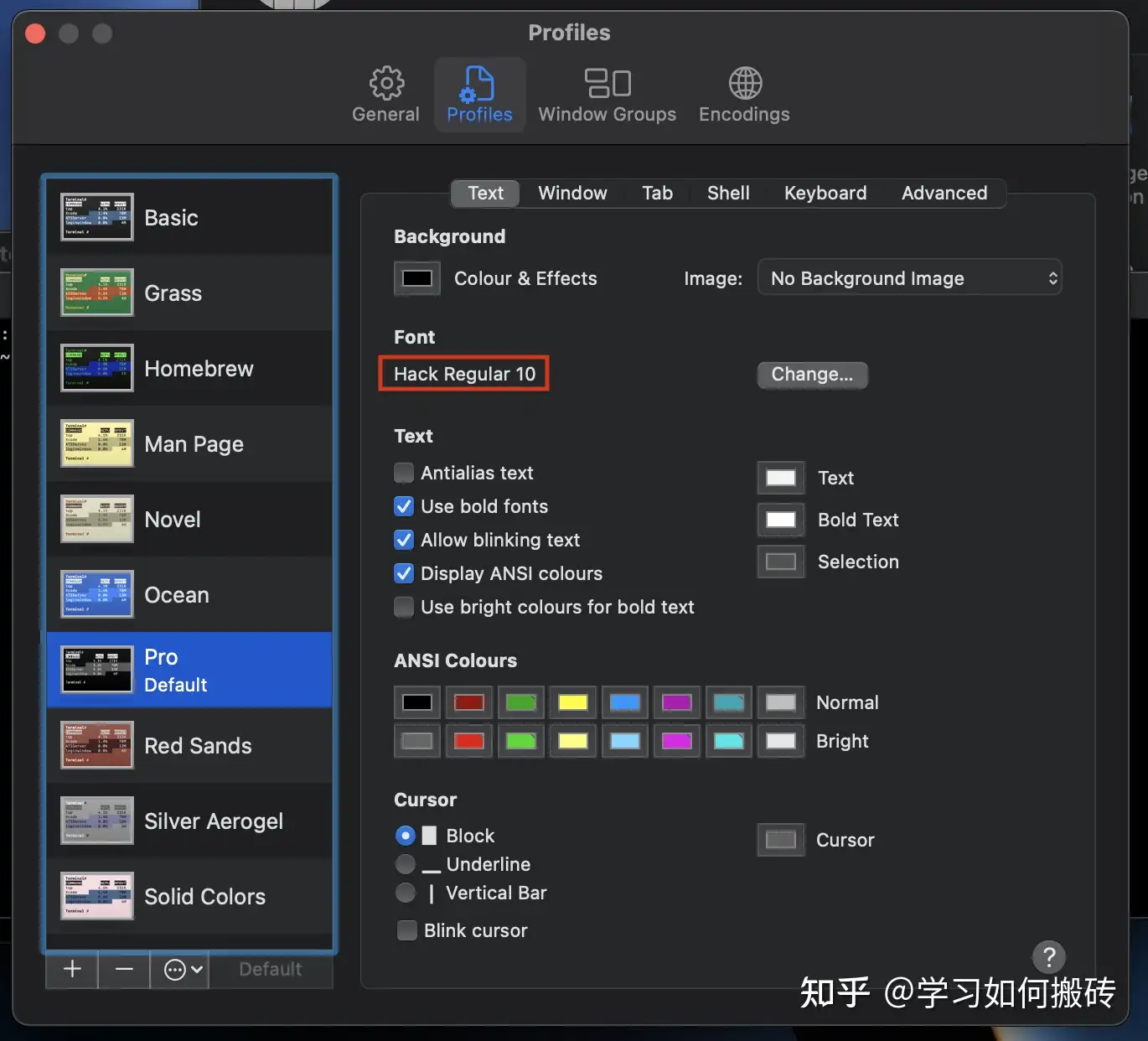
第三步:加入自动建议填充与句法高亮
这部分我是参照dogrocker的做法,
https://gist.github.com/dogrocker/1efb8fd9427779c827058f873b94df95
命令为,
git clone https://github.com/zsh-users/zsh-autosuggestions.git $ZSH_CUSTOM/plugins/zsh-autosuggestions
git clone https://github.com/zsh-users/zsh-syntax-highlighting.git $ZSH_CUSTOM/plugins/zsh-syntax-highlighting然后再次编辑zshrc文档
nano /.zshrc并找到plugins=(git)这一行,把它替换成
plugins=(git zsh-autosuggestions zsh-syntax-highlighting)
第四步:隐藏用户与机器名字(可选)
原始设置总是会显示 用户名@机器名, 不仅会占用命令行窗口位置,还会在分享屏幕是暴露自己一定程度的隐私。
因此可以再次编辑zshrc文件,
nano /.zshrc并在文件内输入
export DEFAULT_USER="$(whoami)"来实现简单的用户与机器名隐藏。
然后,你有需要时可以随时通过以下命令来知道自己的用户名和机器名。
echo $(whoami) #用户名
hostname #机器名最后,你就能得到一个美丽的命令行啦!


